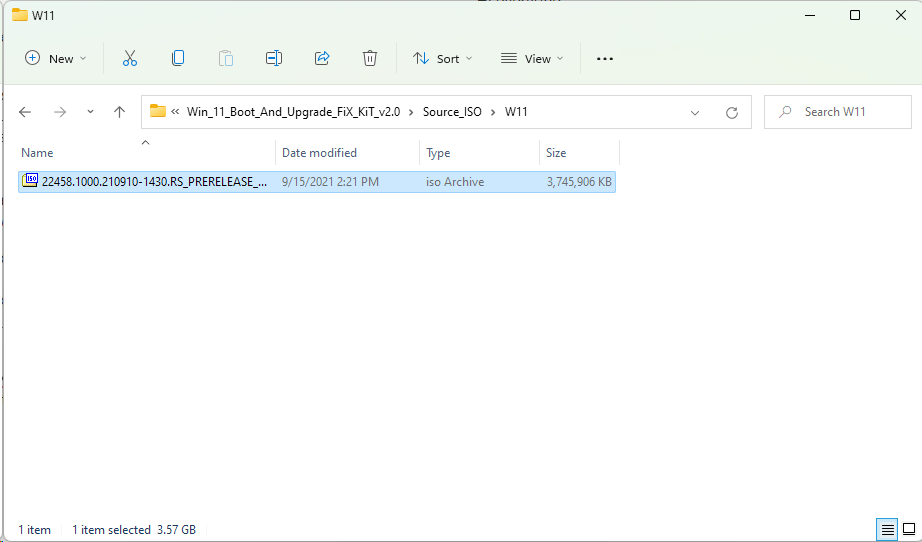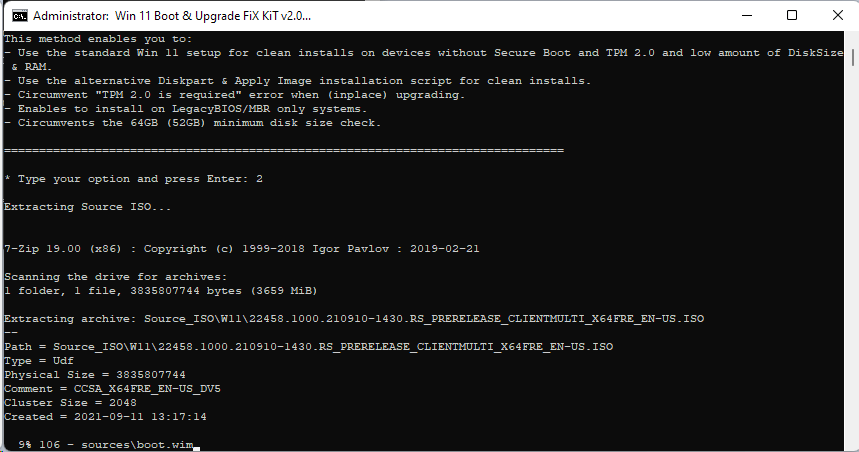
Arreglando una imagen ISO de Windows 11 para permitir la instalación y actualización en equipos antiguos y máquinas virtuales
Hola a todos,
Hoy, les mostraré unos simples pasos para crear una imagen ISO modificada de Windows 11 que nos permitirá usarlo para instalar Windows 11 y realizar actualizaciones en equipos antiguos y en máquinas virtuales.
Como sabrán, los requisitos oficiales de Windows 11 son una máquina que tenga un TPM 2.0 (Trusted Platform Module), debe tener la opción de «Secure Boot» activada en el BIOS, y el CPU debe ser un Intel de 8va generación para arriba o un AMD Ryzen 2da generación o mayor. Esto quiere decir que muchos de nosotros con equipos viejos no podremos instalar Windows 11 oficialmente. Por ejemplo, tengo un CPU Intel i7-3610QM de una laptop que tenía hace años pero que se dañó, y actualmente lo uso en una placa madre que acepta este CPU y lo uso como mi PC para ver películas en la sala. Esta PC tampoco tiene un TPM. Tengo otra laptop con un Intel i7-4700MQ que tampoco tiene el TPM y una PC con un AMD Ryzen 1ra generación. Todos estos CPUs no son oficialmente soportados por Windows 11. Sin embargo, existe una forma para poder instalar y actualizar Windows 11 en estas máquinas. Debemos que correr un «script» que nos creará un ISO modificado el cual ignorará estos requisitos.
Recientemente, han habido noticias acerca de Microsoft requiriendo que incluso las máquinas virtuales tengan un módulo TPM. Si usas Hyper-V en Windows, esto no es un problema pues ese programa te permite virtualizar un módulo TPM. Sin embargo, si usas otro programa como VirtualBox, no tendrás esa suerte, pues el TPM no está implementado ahí. Esta imagen ISO modificada que crearemos aquí deberá permitir la instalación y actualización de Windows 11 en estos programas que no permiten virtualizar el TPM en la máquina virtual.
Hace un tiempo, escribí un artículo sobre cómo crear una imagen ISO de Windows 11 que funcione para la instalación en equipos antiguos. Estos eran varios pasos y a la final, no nos permitirá actualizar una versión de Windows 11 a una versión mayor, pues nos dirá que la versión que queremos instalar es antigua a la versión que tenemos instalado. Estos nuevos pasos de este post harán unos cambios y creará una versión ISO «arreglada» de Windows 11. Esto es gracias a unos miembros en el foro de My Digital Life, quienes crearon y mantienen la herramienta.
La herramienta que utilizaremos se llama Win 11 Boot And Upgrade FiX KiT. Está disponible en este post del foro. Para poder descargarlo, tenemos que estar suscritos al foro.
Una vez hayamos descargado la herramienta, lo descomprimiremos a la carpera de uup-converter-wimlib donde tenemos las imágenes ISOS generadas por esa herramienta:
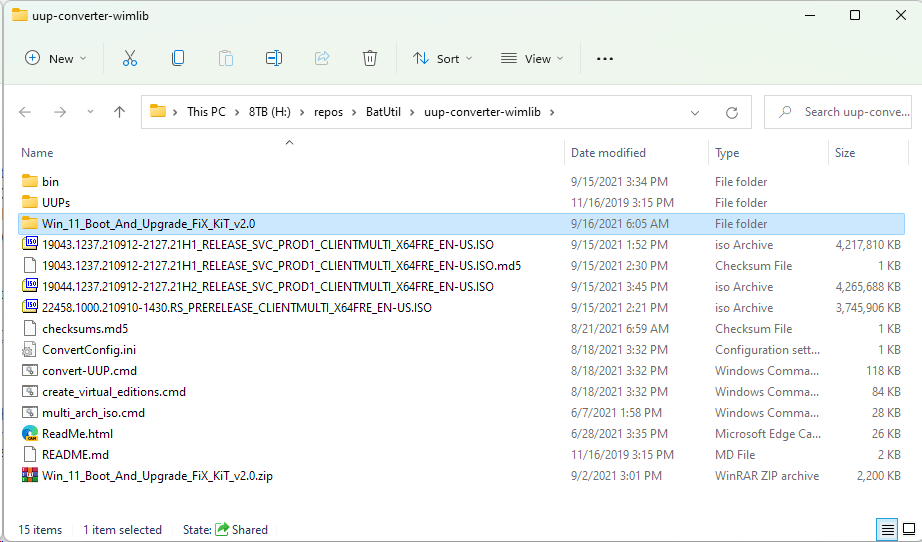
Ahora, cortaremos y pegaremos el ISO generado a la carpeta Win_11_Boot_And_FiX_KiT_v2.0/Source_ISO/W11:
En estos momentos, estamos listos para ejecutar la herramienta:
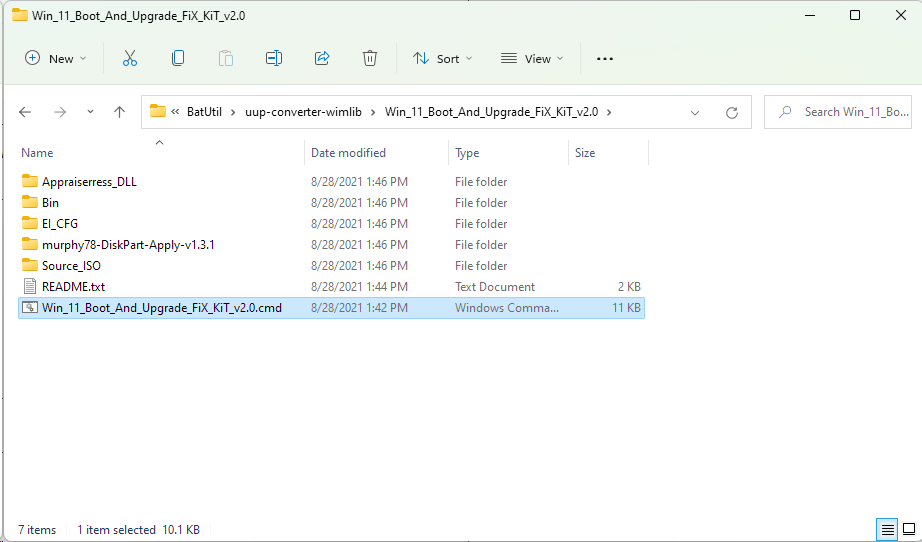
Tenemos 2 opciones para crear la imagen de Windows 11 modificada:
- La primera opción es similar a lo que hicimos en mi post anterior, que era remplazar el archivo install.wim/esd de una imagen de Windows 10 por el archivo install.wim/esd de la imagen de Windows 11. Este script nos puede automatizar todos estos pasos pero requiere colocar una imagen de Windows 10 en la carpeta Win_11_Boot_And_FiX_KiT_v2.0/Source_ISO/W10. Aunque este proceso es válido, el resultado sólo nos permitirá instalar Windows 11. No nos permitirá actualizar versiones de Windows 11 antiguas a una versión mayor porque piensa que estamos instalando una versión antigua.
- La segunda opción es más conveniente porque descomprimirá el ISO de Windows 11 y aplicará los arreglos directamente. Modificará los archivos boot.wim y remplazará el archivo appraiserres.dll. El primer arreglo nos permite instalar Windows 11 de manera limpia y el 2do arreglo nos permitirá actualizar Windows 11 en versiones anteriores del sistema operativo (Por ejemplo, Windows 10 a Windows 11, o una versión anterior de Windows 11 a una versión mayor).
Escogeremos la 2da opción:
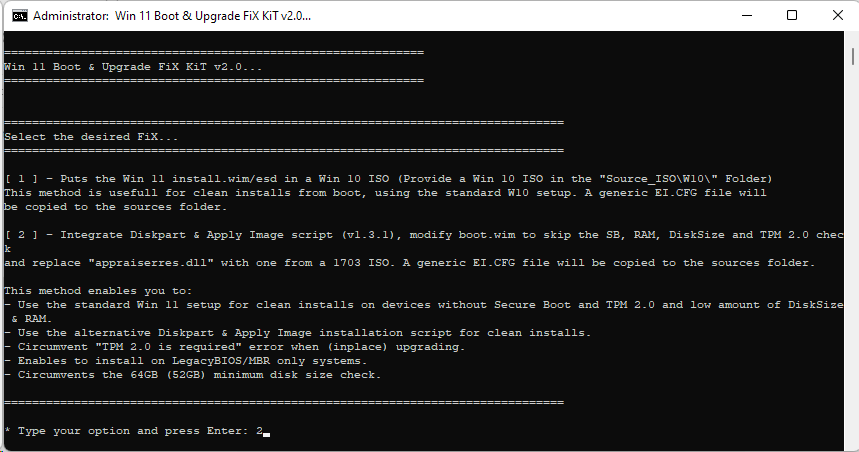
Ahora es cuando la magia comienza:
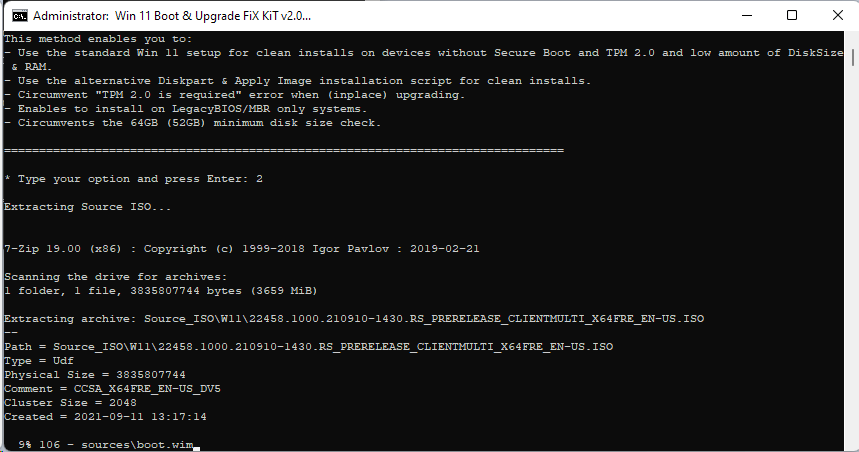
Este proceso tomará algunos minutos y nos creará un archivo ISO nuevo:
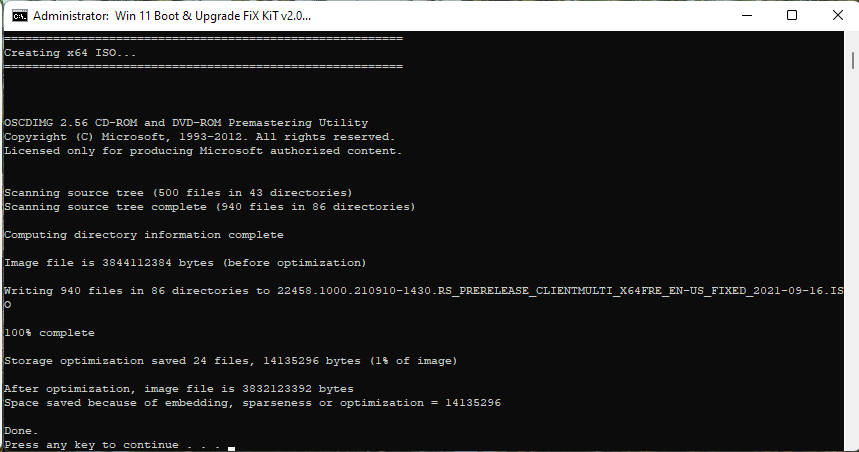
Una vez termine este proceso, tendremos un nuevo archivo ISO «arreglado» en la carpeta principal de la herramienta:
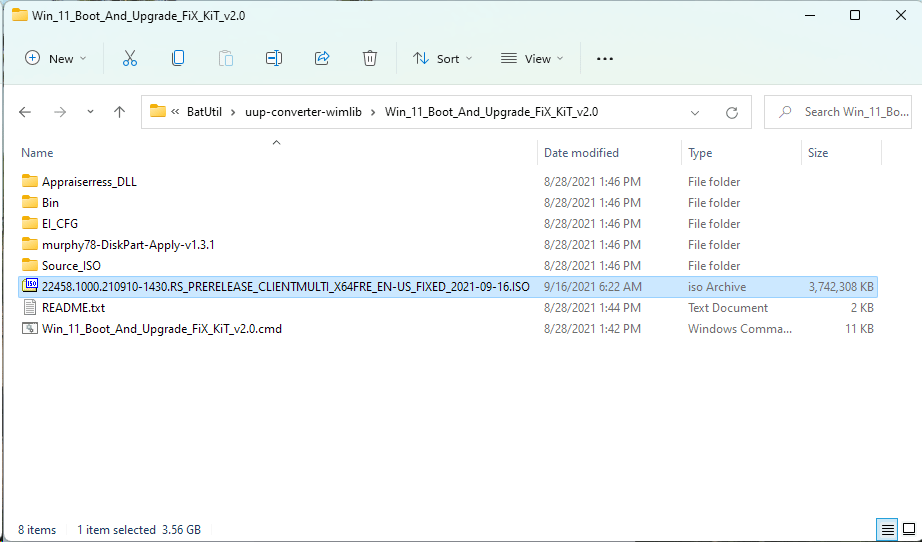
Hemos creado con éxito la imagen ISO de Windows 11 arreglada. Podemos quemar este archivo a un DVD, crear un USB bootable, o símplemente montar esta imagen para realizar una actualización directamente desde el sistema operativo.
Les recomiendo leer el hilo del foro de la herramientaWin 11 Boot And Upgrade FiX KiT v2.0 para actualizaciones de la misma.
NOTA: Algunos usuarios están recomendando desactivar la conexión al internet pues puede ser que no permita actualizar el sistema con una conexión activa. También asegúrense de desactivar las descargas de actualizaciones en la primera ventana.